Mantener su cuenta segura se volvió mucho más sencillo ya que Apple está introduciendo un autenticador integrado.
iOS 15, iPadOS y macOS Monterey, que estarán disponibles para el público este otoño, tienen una gran cantidad de funciones nuevas. Apple mostró muchos de estos en el discurso de apertura de la WWDC’21. Pero muchos de los grandes no entraron en la nota clave en la que Apple introduce cambios importantes.
Ejemplo: el Authenticator integrado llegará a iOS 15, iPadOS 15 y macOS 12 (Monterey) . Si alguna vez ha utilizado una aplicación de autenticación separada, sabe lo importantes que son para contrarrestar los riesgos de seguridad relacionados con las contraseñas que enfrentamos en Internet, al menos mientras la industria no esté completamente libre de contraseñas, lo que tomará pocos años por decir lo menos.
Pero usar una aplicación de autenticación de terceros puede resultar engorroso. Un autenticador integrado de Apple que funciona con iCloud Keychain hará que el proceso sea más rápido.
¿Por qué utilizar un autenticador?
Todo el mundo, sin importar cuán conocedores de la tecnología, conoce los nombres de usuario y las contraseñas en este momento y sabe cómo usarlos. Las contraseñas son fáciles de usar y configurar. Pero también son muy difíciles de usar correctamente. ¡Eso es correcto!
La gente suele hacer un mal uso de las contraseñas: reutilizándolas en varios sitios web o utilizando contraseñas que son bastante fáciles de adivinar (123456789 es una contraseña bastante común). Considere la autenticación de 2 factores. Los sitios web y las aplicaciones que utilizan 2FA ofrecen una mayor protección a sus usuarios que los sitios web que solo tienen contraseñas.
Pero lo más probable es que la mayoría de ustedes use OTP para esa protección adicional. Si bien es cierto que es un paso adelante respecto al uso exclusivo de contraseñas, las contraseñas de un solo uso entregadas por SMS no son una excelente alternativa. Son solo un poco más altas que las contraseñas en el espectro de seguridad, eso es todo.
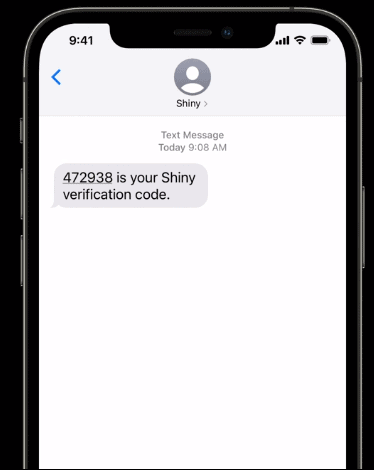
Las OTP son tan propensas a los ataques de phishing como las contraseñas. Una OTP puede verse fácilmente comprometida con un ataque como el intercambio de SIM o espiar a los operadores.
Las contraseñas de un solo uso basadas en el tiempo (o TOTP) son opciones muy superiores.
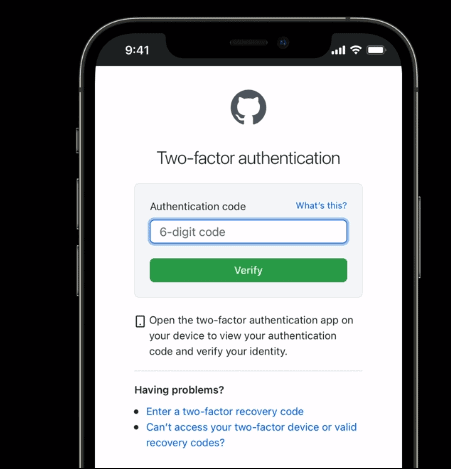
Los TOTP son sensibles al tiempo y nunca se reutilizan. Además, el proceso ocurre completamente en su dispositivo y no tiene nada que ver con su operador o SIM. No hay comunicación involucrada con el sitio web, por lo tanto, lo hace mucho más seguro. Los autenticadores son las aplicaciones que generan estos TOTP para un inicio de sesión seguro.
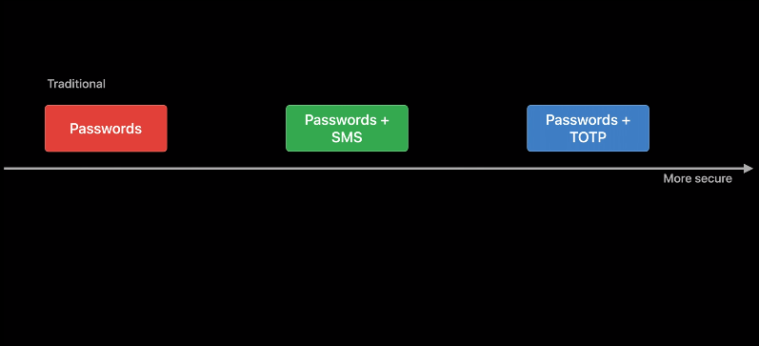
¿Qué es el autenticador integrado de Apple?
Generalmente, utilizamos aplicaciones de terceros como Authenticators de Google o Microsoft, o Authy para generar estos TOTP para el inicio de sesión de varios pasos. Con iOS 15, iPadOS 15 y macOS Monterey, Apple lanzará su propio Authenticator que eliminará la necesidad de utilizar una aplicación de terceros.
El autenticador será parte del llavero de iCloud, al igual que el administrador de contraseñas. Podrá encontrarlo en”Contraseñas”en Configuración en los tres dispositivos y también en Safari y Microsoft Edge (a través de la extensión) en Windows 10.
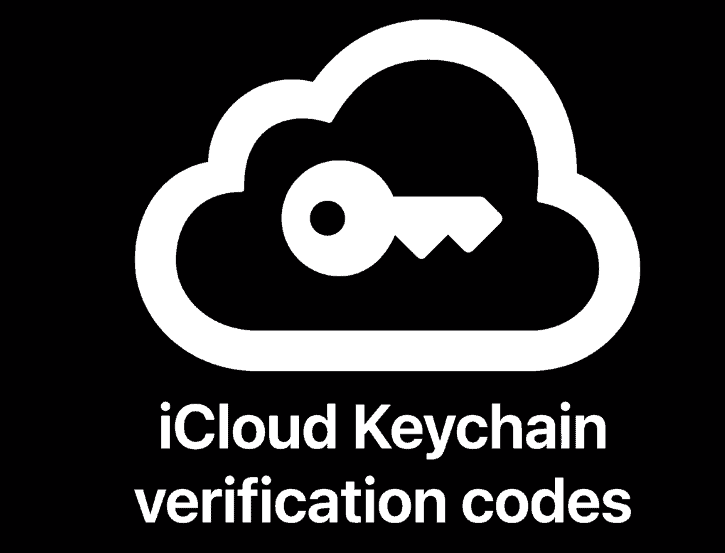
Los autenticadores generalmente son más complicados de configurar. Con los TOTP de llavero de iCloud, Apple promete ofrecer un proceso que es más fácil de configurar.
También eliminará la necesidad de abrir la aplicación Authenticator por separado para buscar el código e ingresarlo en el sitio web o la aplicación. iCloud Keychain completará automáticamente sus TOTP en el sitio web, tal como lo hace con las contraseñas actualmente, o como las OTP últimamente. (¿No nos encanta que Apple haya introducido recientemente Autocompletar para OTP recibidas por SMS?)
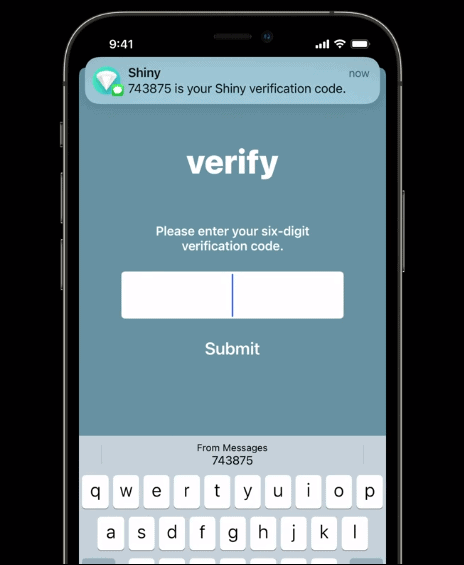
Tus códigos de verificación también se sincronizarán en todos tus dispositivos, y iCloud Keychain también los respaldará. También estarán encriptadas de un extremo a otro, al igual que sus contraseñas.
Podrá generar códigos para cualquier sitio web que ofrezca autenticación de dos factores.
Nota: esta es una función beta y no estará disponible en general hasta el lanzamiento público de iOS 15 o macOS 12 más adelante otoño de 2021.
Cómo configurar el autenticador integrado para un sitio web en iPhone
Si un sitio web ofrece autenticación de dos factores con TOTP, puede configurarlo fácilmente en un dispositivo con iOS 15. Abra la Configuración en su iPhone y vaya a”Contraseñas”.

Abrir la configuración de”Contraseñas”requerirá su Face ID, Touch ID o Código de acceso para autenticarse. Una vez dentro, verá la lista de todos los sitios web que ha almacenado con iCloud Keychain. Toca un sitio web para abrirlo.
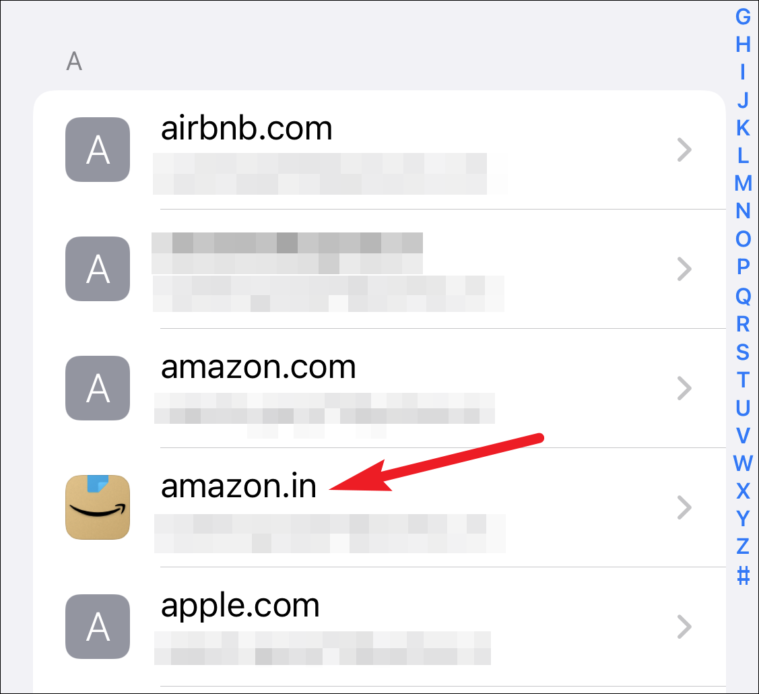
Si el sitio web no está guardado en Contraseñas, toque el ícono”+”en la esquina superior derecha para guardarlo con el Llavero de iCloud. Luego, ábrelo.
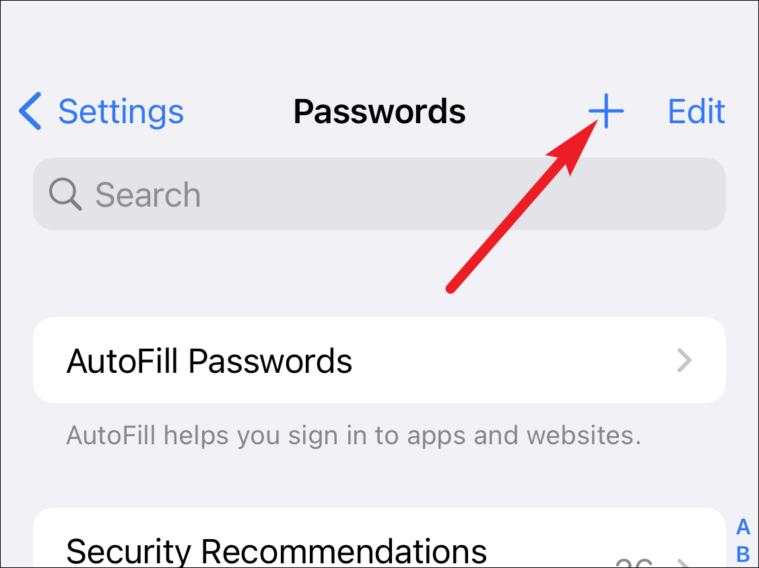
Luego, toca”Configurar código de verificación”en las opciones.

Hay dos formas de configurar un código de verificación según el sitio web que esté configurando actualmente. Puede ingresar la clave de configuración o escanear un código QR. Toca la opción que prefieras.
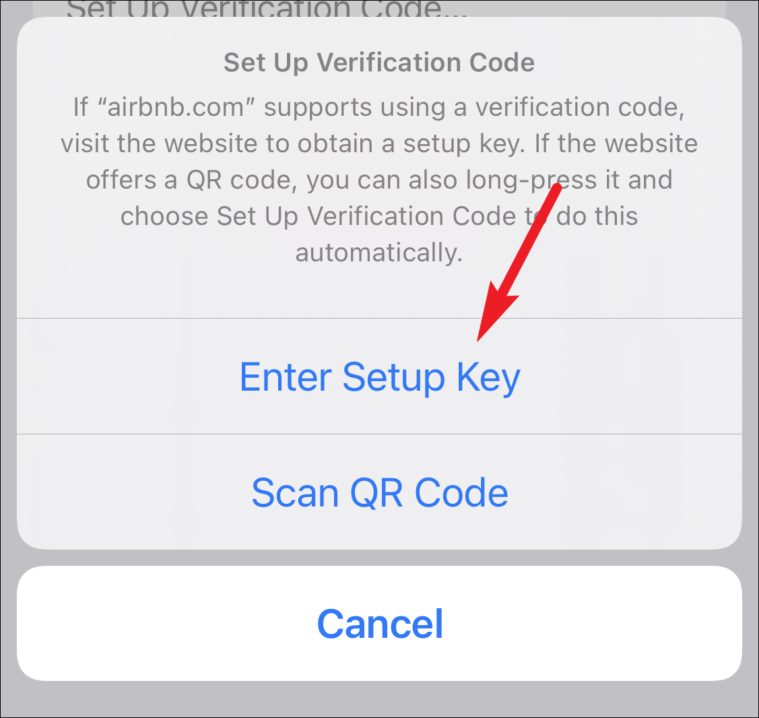
Vaya al sitio web para el que está configurando 2FA y genere la clave de configuración o el código QR. Si eligió la clave de configuración, simplemente ingrese la clave. Para el código QR, la configuración abrirá la cámara para escanear el código. El código se configurará después de que ingrese el código generado por el autenticador de Apple en el sitio web.
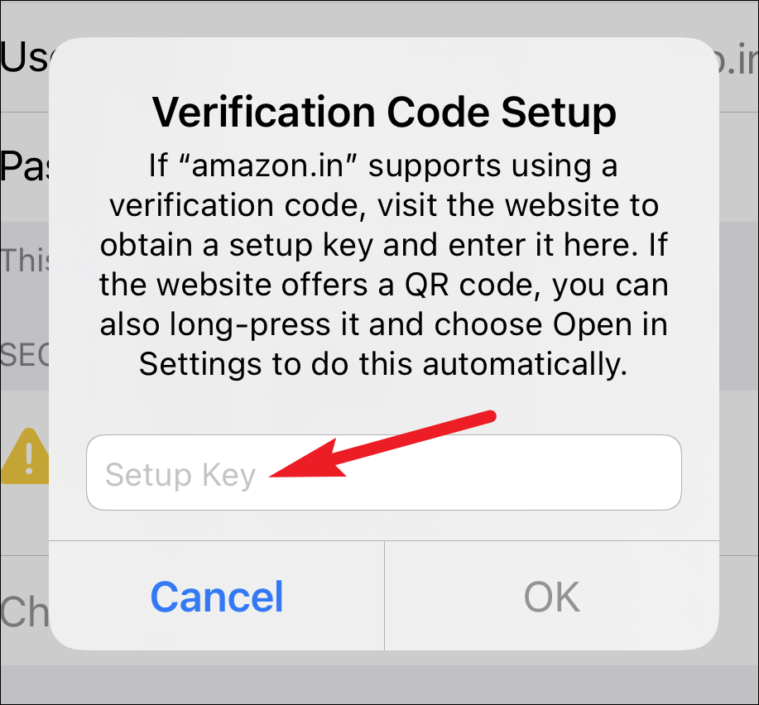
Ahora, si está configurando 2FA para un sitio web en Safari en su iPhone, se preguntará cómo escanear el código QR. Bueno, Safari utiliza el análisis de imágenes en el dispositivo para detectar códigos QR y decodificar la información que contiene. Por lo tanto, no necesita una cámara externa para escanearlo.
Toque y mantenga presionado el código QR generado y toque”Abrir en Configuración”.
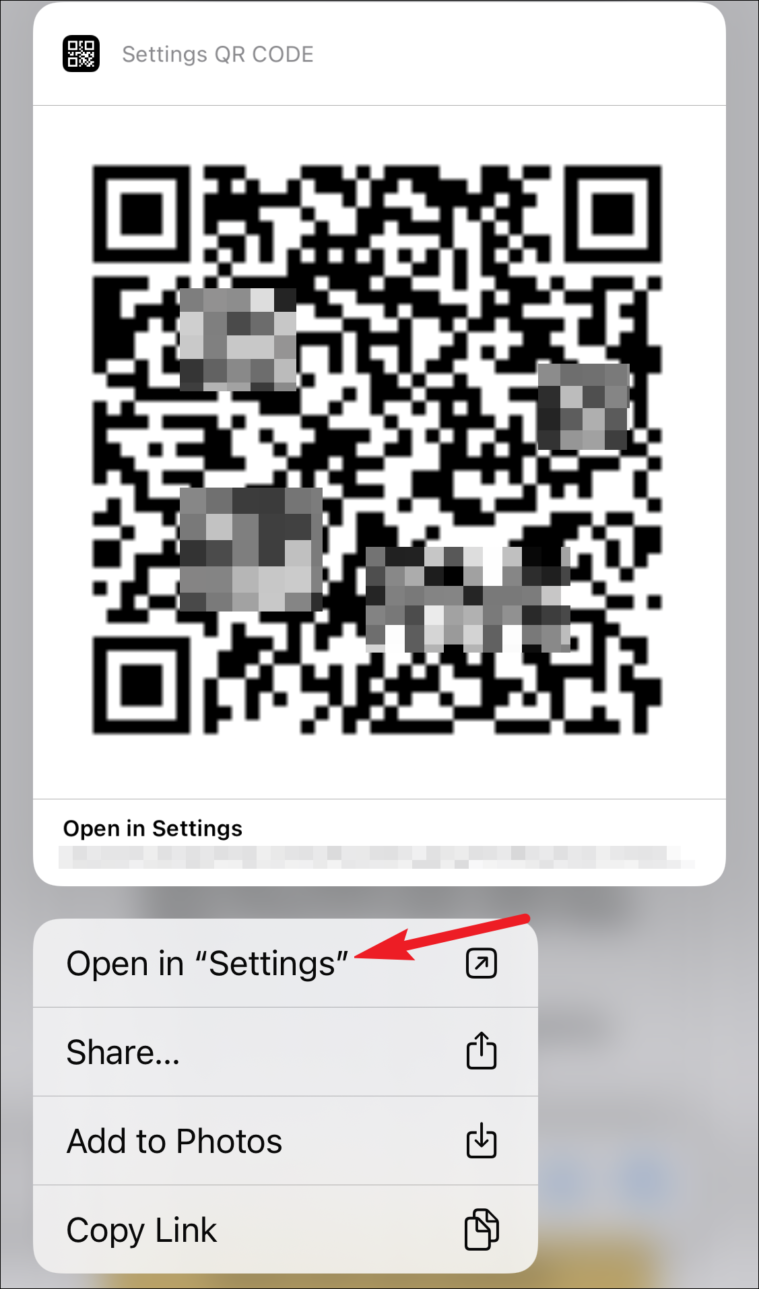
La pantalla de configuración de”Contraseñas”se abrirá directamente y también sugerirá el sitio web para el que es el código QR. Tóquelo y se configurarán los códigos de autenticación.
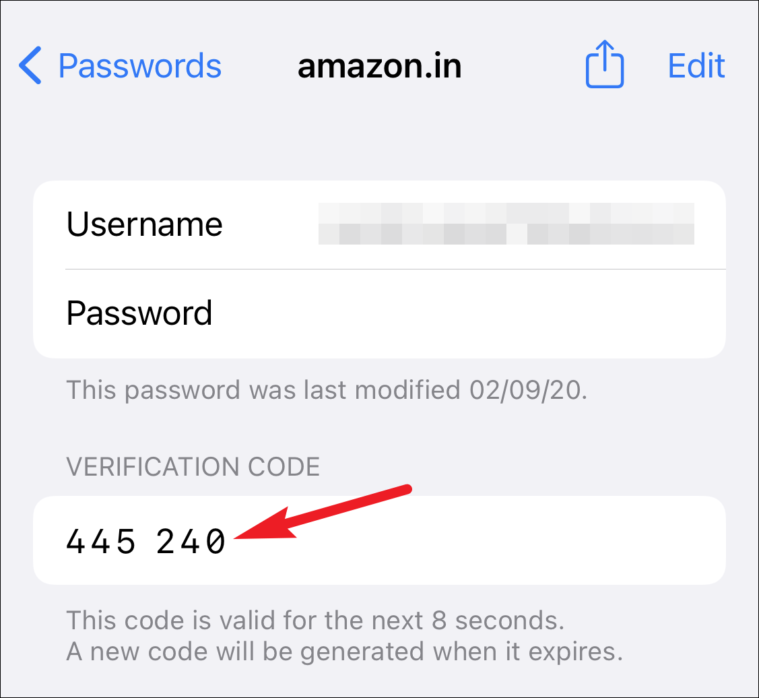
Este es el proceso mientras iOS 15 todavía está en versión beta. Lo más probable es que cuando iOS 15 se lance al público, el proceso sea aún más fluido, ya que muchos desarrolladores podrían incorporar un enlace directo para la configuración de iCloud Keychain en sus sitios web.
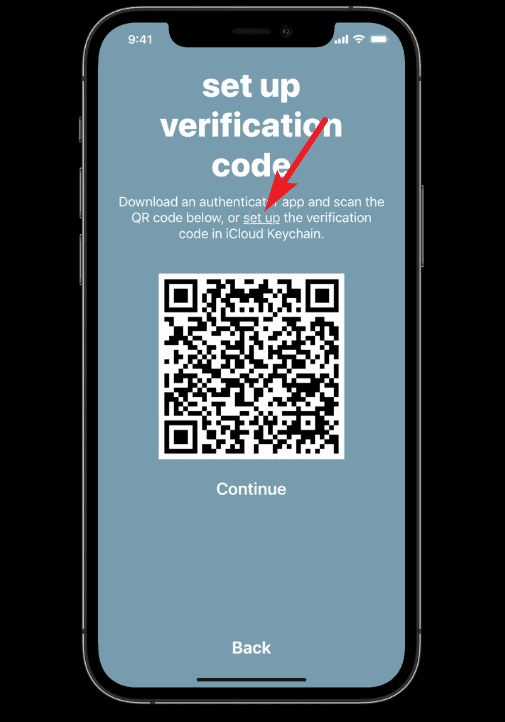
Uso de códigos de autenticación para iniciar sesión en sitios web
Tus códigos de verificación se sincronizarán en tus dispositivos Apple en iCloud Keychain. Por lo tanto, cada vez que inicie sesión en uno de estos dispositivos, iCloud Keychain completará automáticamente el código con solo un toque.
Todo lo que tiene que hacer es tocar el”Código de verificación para [dirección del sitio]”en el teclado para ingresar automáticamente el Código de verificación para el sitio respetado.
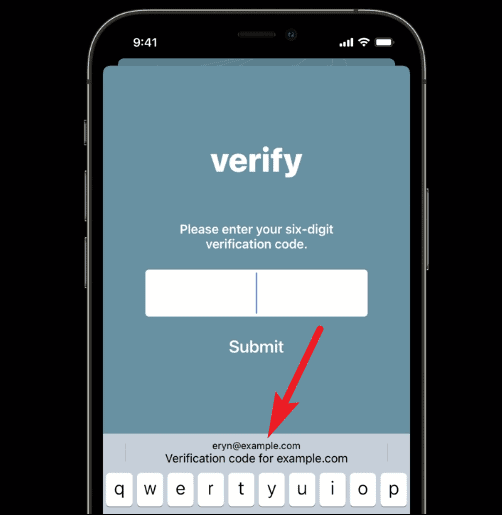
Uso de códigos de verificación del autenticador integrado en otros dispositivos
También puede usar el autenticador integrado para generar un código mientras inicia sesión en un dispositivo que no sea de Apple. En este caso, la facilidad de Autocompletar desaparecerá y tendrá que escribir manualmente el código como cualquier otra aplicación de autenticación.
Vaya a Configuración y abra Contraseñas. Luego, seleccione el sitio web para el que desea el código y luego encontrará el código en la sección”Código de verificación”en la pantalla.
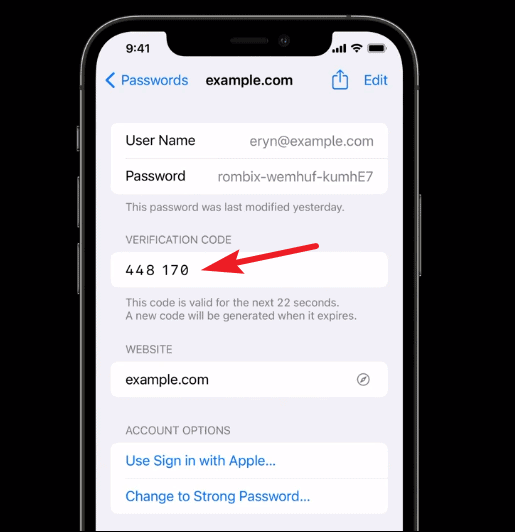
💡 Pídale a Siri que obtenga códigos de verificación rápidamente
Alternativamente, también puede decir,”Hola Siri, ¿cuál es mi contraseña para [nombre del sitio web]?”y Siri mostrará los detalles del sitio web desde Contraseñas, omitiendo toda la búsqueda en la Configuración.
Luego, en la pantalla Contraseñas del sitio web, encontrará los códigos de verificación que se muestran en la pantalla.
Es posible que las contraseñas pronto sean reemplazadas en la industria debido a su escasa seguridad. La propia Apple está trabajando en una credencial basada en clave pública que utiliza el estándar de autenticación web (el estándar más seguro), BT DUBS. Pero pasará un tiempo antes de que las contraseñas se reemplacen por completo. Y aunque las contraseñas todavía están en uso, los códigos de autenticación son el camino a seguir para lograr la máxima seguridad.
Afortunadamente, con el autenticador integrado de Apple, elegir la seguridad ya no será una molestia.